Cara Mengatasi Pemblokiran DigitalOcean di Indonesia dengan Proxy VPS
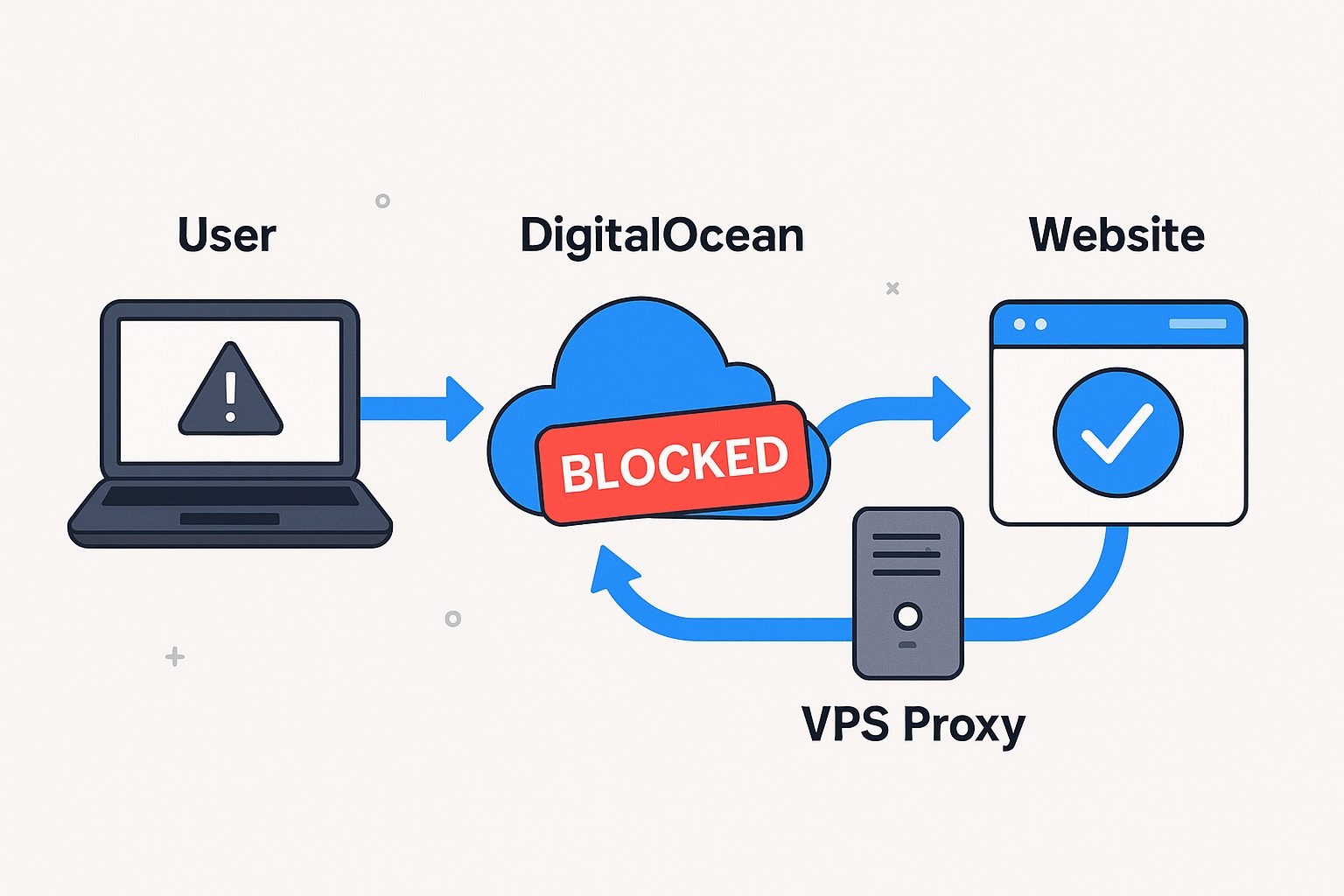
Pemblokiran DigitalOcean di Indonesia menjadi tantangan bagi banyak pengguna yang mengandalkan layanan ini untuk website dan aplikasi mereka. Salah satu solusi efektif untuk mengatasi blokir ini adalah dengan menggunakan proxy di VPS. Artikel ini akan membahas secara detail bagaimana cara mengimplementasikan proxy di VPS agar akses ke DigitalOcean tetap lancar.
Penyebab Pemblokiran DigitalOcean
Pemblokiran ini bisa terjadi karena regulasi pemerintah atau kebijakan ISP yang membatasi akses ke layanan DigitalOcean. Untuk tetap dapat mengaksesnya, diperlukan metode alternatif seperti VPN, proxy, atau tunneling melalui VPS.
Solusi: Menggunakan Proxy di VPS
Menggunakan proxy di VPS adalah solusi yang memungkinkan kita mengakses DigitalOcean seolah-olah dari negara lain yang tidak terkena pemblokiran. Berikut adalah langkah-langkah detail untuk mengimplementasikannya.
1. Menyewa VPS di Luar Indonesia
Agar proxy dapat bekerja dengan baik, VPS harus berada di lokasi yang tidak memblokir DigitalOcean, seperti Singapura, Amerika Serikat, atau Eropa.
- Gunakan penyedia seperti Linode, Vultr, AWS, atau Google Cloud.
- Pastikan VPS memiliki sistem operasi berbasis Linux seperti Ubuntu atau Debian.
2. Menginstal dan Mengonfigurasi Proxy Server di VPS
Terdapat beberapa pilihan proxy server yang dapat digunakan:
A. Menggunakan Squid Proxy
Squid adalah salah satu proxy populer yang bisa digunakan untuk mengatasi pemblokiran.
- Instal Squid
sudo apt update && sudo apt install squid -y - Edit konfigurasi Squid
sudo nano /etc/squid/squid.confTambahkan baris berikut agar hanya IP tertentu yang dapat menggunakan proxy:
acl allowed_ips src YOUR_LOCAL_IP/32 http_access allow allowed_ips - Restart Squid
sudo systemctl restart squid - Gunakan proxy di browser
- Konfigurasi proxy di browser dengan IP VPS dan port 3128.
B. Menggunakan Shadowsocks (Lebih Aman dan Cepat)
Shadowsocks adalah proxy berbasis SOCKS5 yang lebih aman.
- Instal Shadowsocks
sudo apt update && sudo apt install shadowsocks-libev -y - Edit konfigurasi Shadowsocks
sudo nano /etc/shadowsocks-libev/config.jsonTambahkan konfigurasi berikut:
{ "server": "0.0.0.0", "server_port": 8388, "password": "yourpassword", "method": "aes-256-gcm" } - Restart Shadowsocks
sudo systemctl restart shadowsocks-libev - Gunakan Shadowsocks di PC atau HP
- Gunakan aplikasi Shadowsocks client dan masukkan IP VPS serta password yang telah dikonfigurasi.
3. Menggunakan SSH Tunnel untuk Akses Proxy
Alternatif lain adalah menggunakan SSH tunneling agar bisa mengakses DigitalOcean tanpa terdeteksi.
- Gunakan perintah berikut di terminal
ssh -D 8080 user@your-vps-ip - Konfigurasi browser agar menggunakan SOCKS proxy
- Host:
127.0.0.1 - Port:
8080
- Host:
Hasil Akhir: DigitalOcean Dapat Diakses Kembali
Setelah menggunakan salah satu metode di atas, website DigitalHubID yang sebelumnya tidak bisa diakses kini sudah dapat dijangkau kembali. Metode ini juga dapat diterapkan oleh pengguna lain yang mengalami masalah serupa.
Kesimpulan
Pemblokiran DigitalOcean di Indonesia memang menjadi kendala, tetapi dengan solusi seperti proxy VPS menggunakan Squid, Shadowsocks, atau SSH Tunnel, akses tetap bisa dilakukan dengan lancar. Dengan mengikuti panduan ini, pengguna lain dapat menerapkan metode yang sama untuk mengatasi kendala mereka.
Semoga artikel ini bermanfaat bagi yang mengalami permasalahan serupa. Jika ada pertanyaan, silakan tinggalkan komentar!

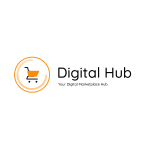
Tuliskan Komentar